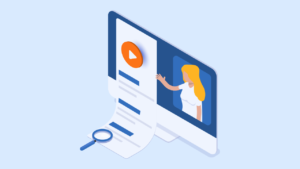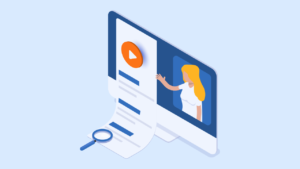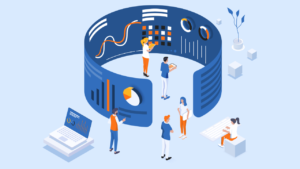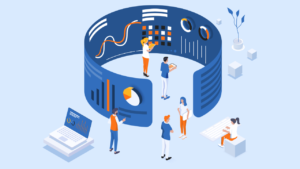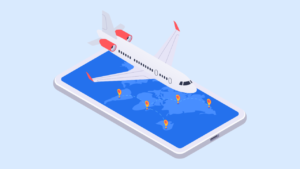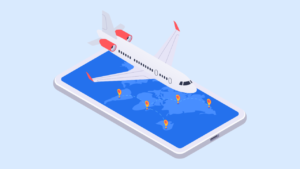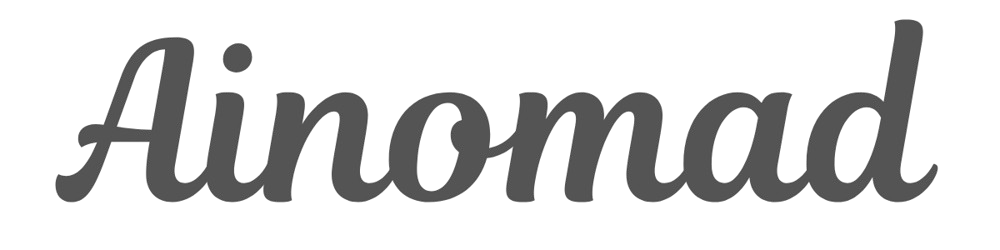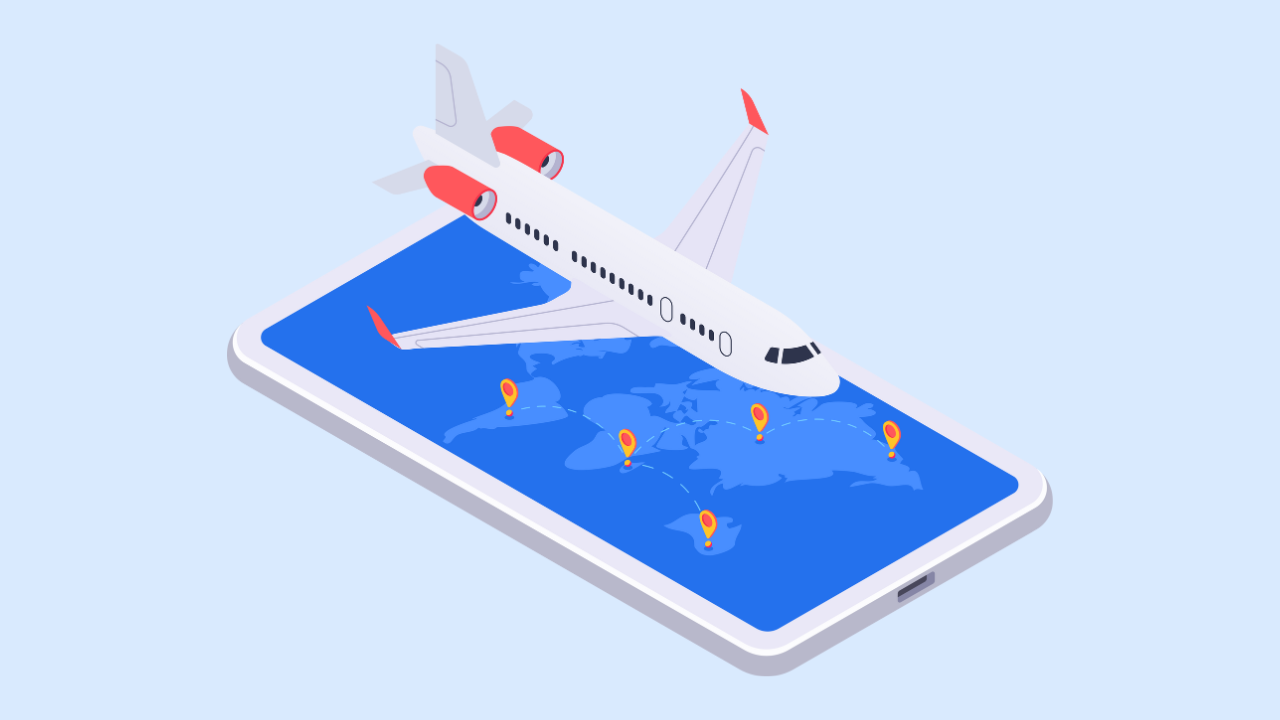悩んでる人
悩んでる人Udemyの英語講座を日本語に自動翻訳できる?
英語講座を購入して理解できなかったらどうしよう?
このようなお悩みを解決します。
本記事の内容
- Udemyの英語字幕を日本語に自動翻訳する方法
- 購入した英語講座を返金できるのか?
- まとめ
せっかくUdemyで学習するなら、海外で人気のあるコースで学習したいですよね。私も40講座以上の英語講座で学習していますが、得られる知識量は半端ないです。
中には、英語を理解できないけど英語講座に挑戦したい方もいるはずです。
そんな方向けに、Udemyの英語講座の字幕を日本語に自動翻訳する方法について、安心な返金保証も含めて解説します。
\ 世界最大級のオンライン学習サイトUdemy /
Udemyの英語字幕を日本語に自動翻訳できる?


早速ですが、Udemyの英語講座を日本語に自動翻訳しながら学習できます。
これから紹介する自動翻訳の方法は、完璧な日本語翻訳とまでは言えませんが、ある程度理解できると思います。
有料コースを購入してから翻訳するのが不安な方は、試しに英語講座の無料コースを入手して翻訳してみるのがおすすめです。
Udemyの無料コースの入手方法


Udemyで購入した講座は返金できる?


Udemyで英語講座を購入して理解できなかった場合には、30日間全額返金保証を利用して返金してもらうことができます。
私も英語講座を購入して英語の発音が分かりにくい、内容が難しくいなどの理由で何度も返金申請して全額返金してもらいました。
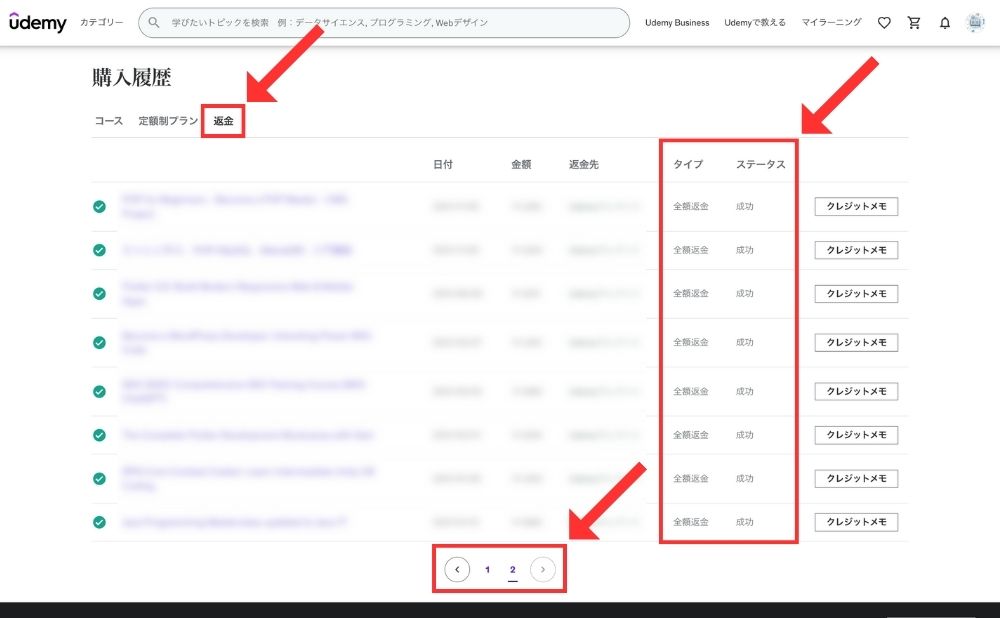
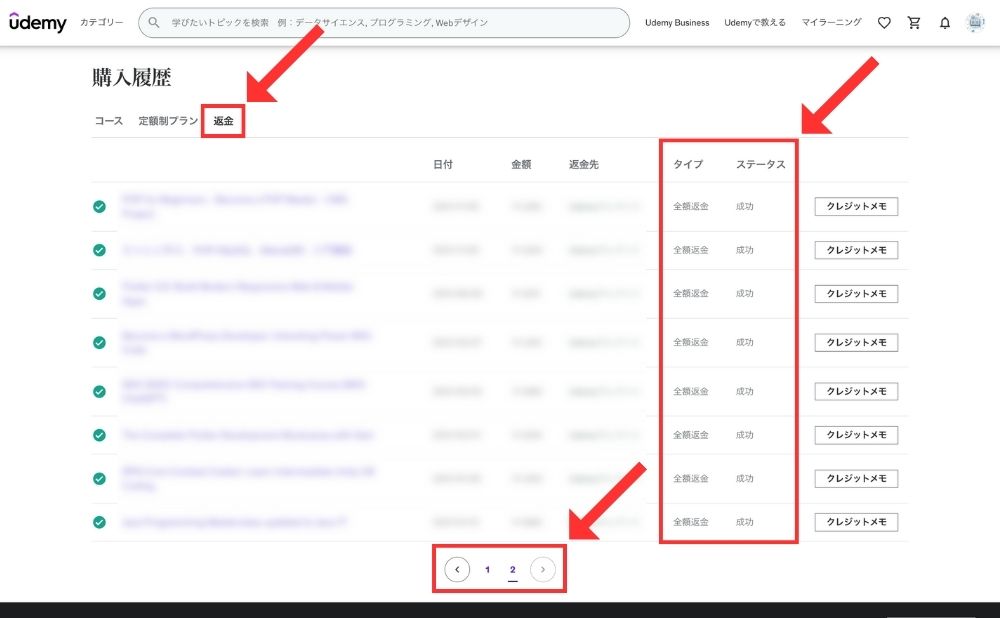
Udemyの返金方法


\ 世界最大級のオンライン学習サイトUdemy /
Udemyの英語字幕を日本語に自動翻訳する方法
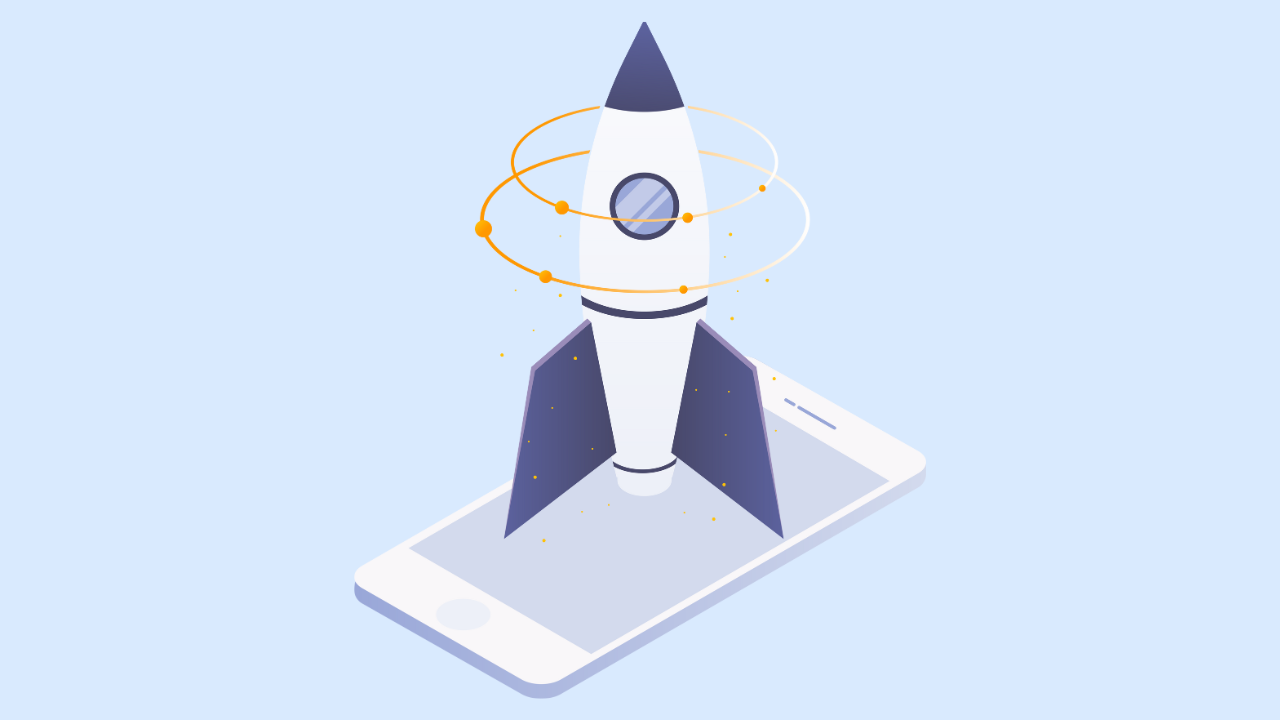
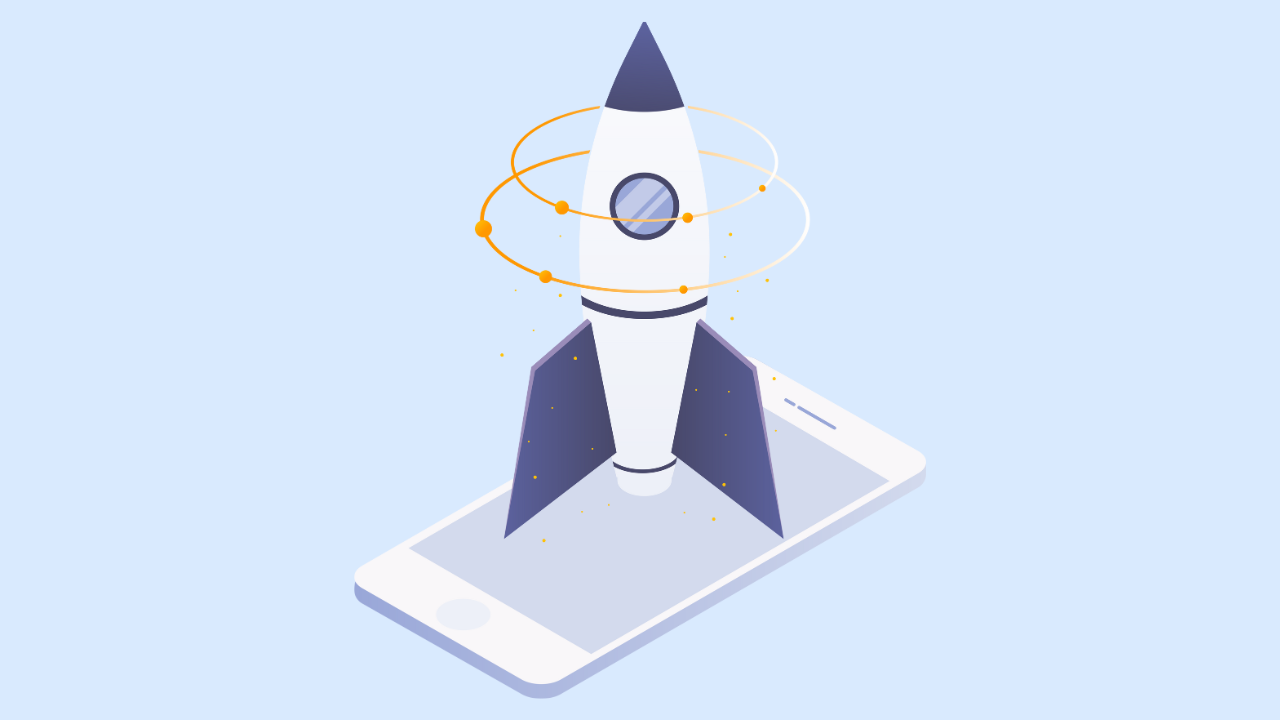
それでは、Udemyの英語字幕を日本語に自動翻訳する方法を2つ紹介します。
どちらの方法も無料です。日頃からChromeを利用している方であれば、Chromeの拡張機能「Video CC translator」がおすすめです。
- Video CC Translator
- Microsoft Edge
Video CC Translatorで日本語翻訳
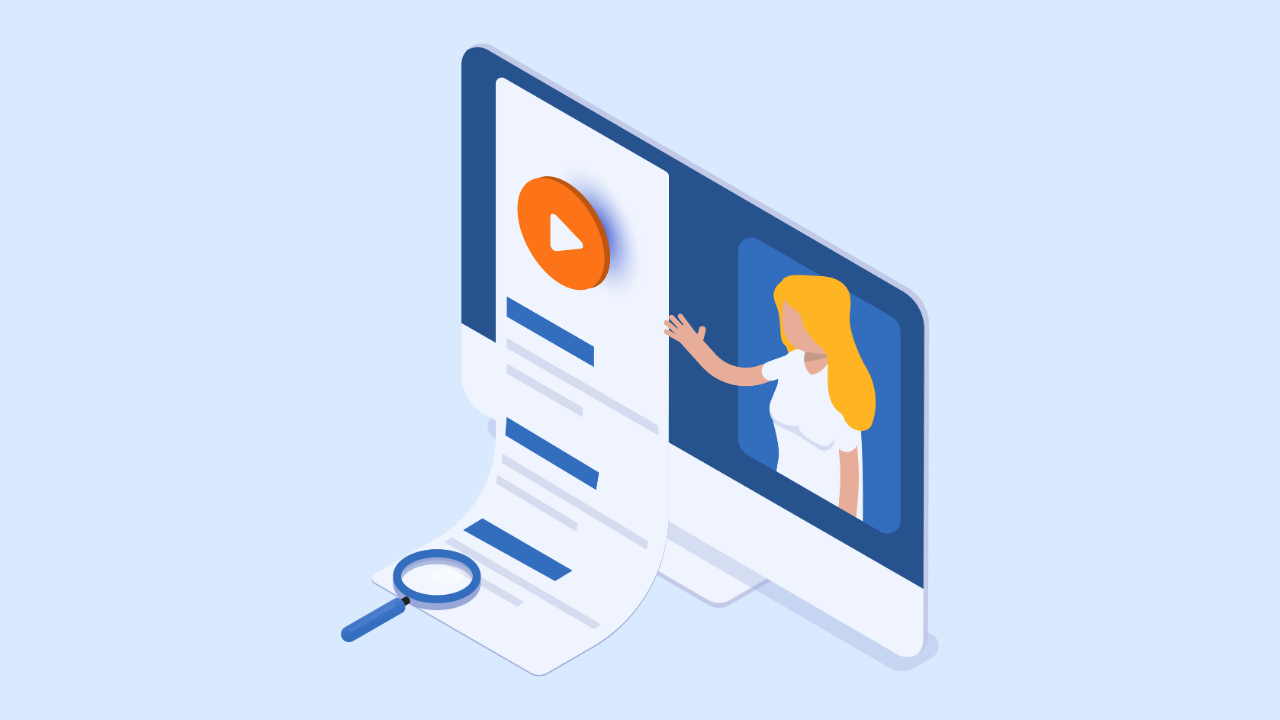
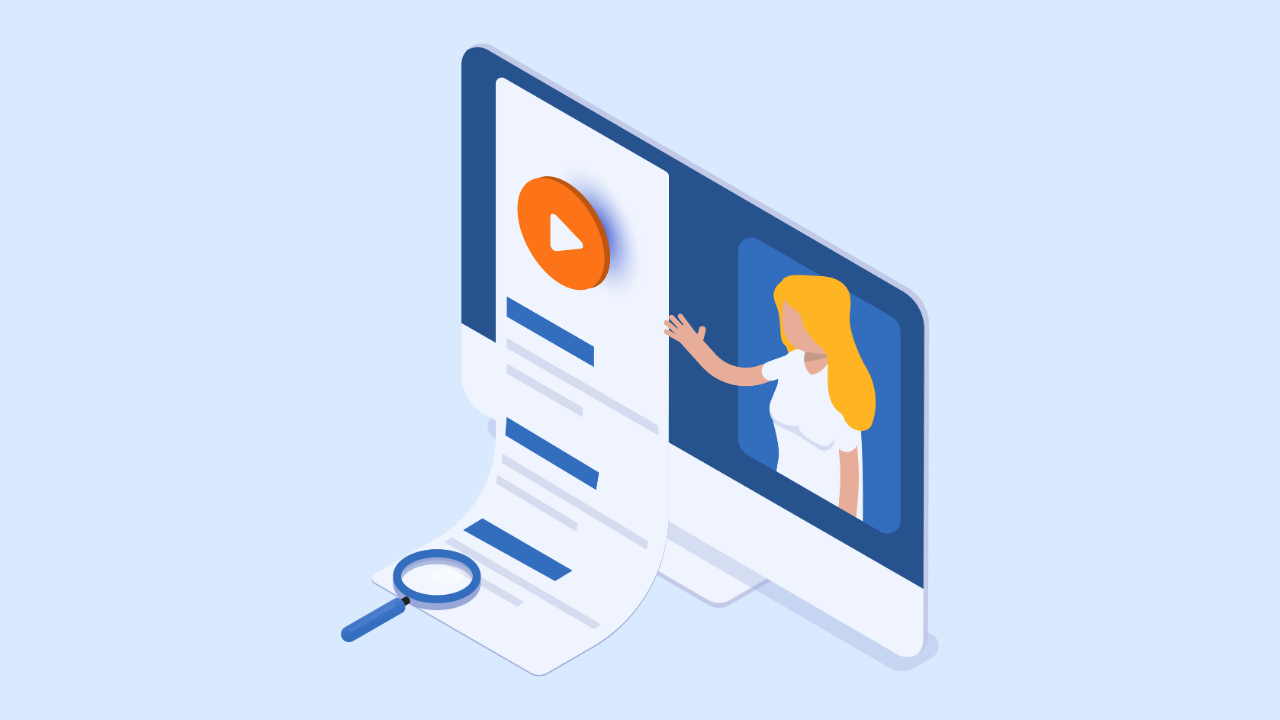
Chromeの拡張機能「Video CC translator」でUdemyの英語字幕を日本語に自動翻訳する方法を解説します。
Video CC translatorで翻訳する方法
拡張機能からVideo CC translatorのアイコンをクリックして、Udemyを有効化します。
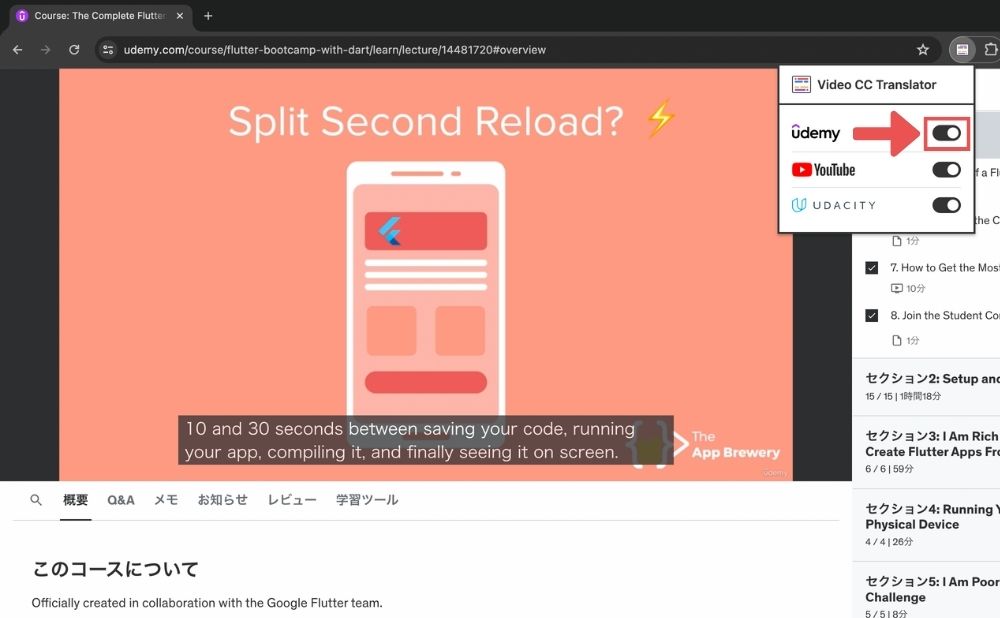
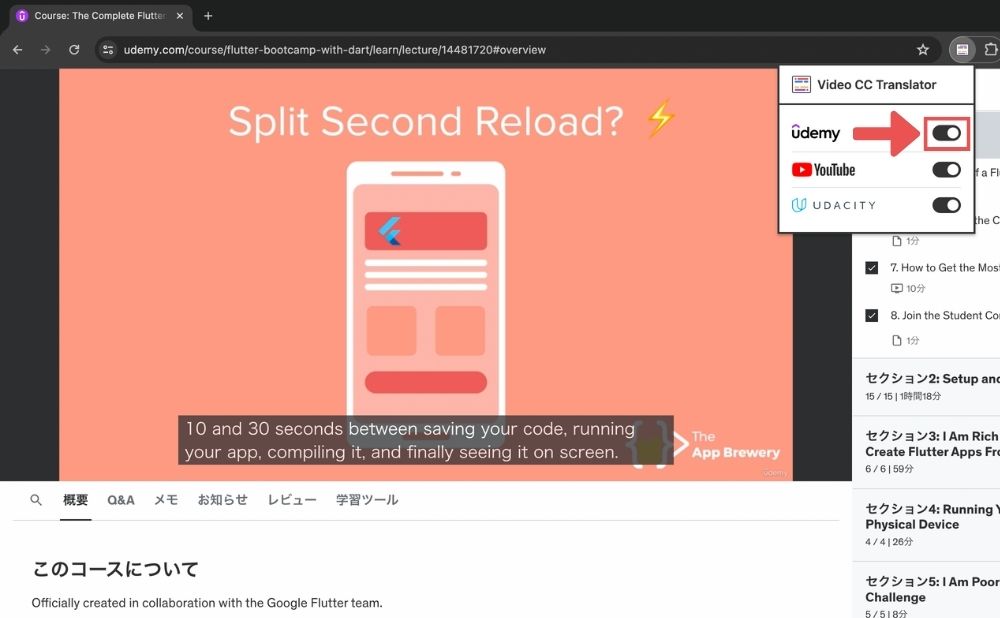
Udemyで英語講座の学習画面を開きます。
Video CC translatorが追加されているので「字幕を使用する」を有効化し、②で英語、③で日本語を選択します。
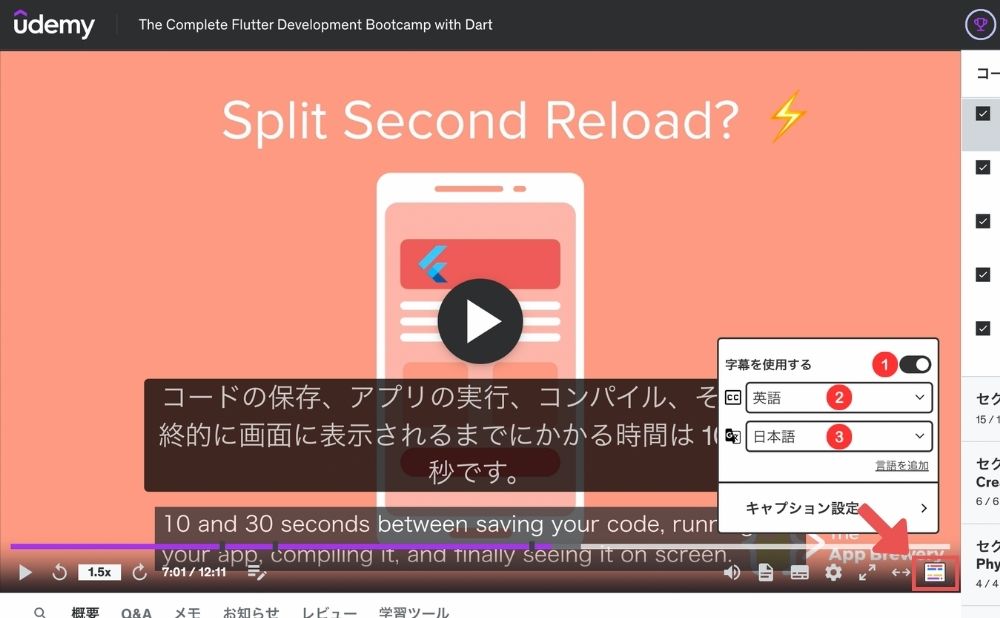
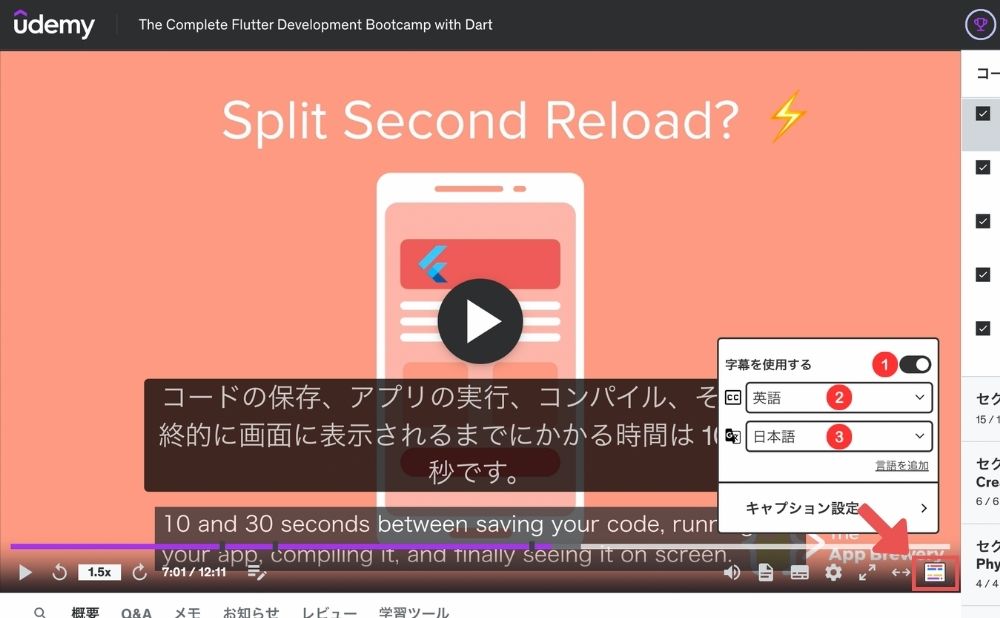
キャプション設定から字幕の見た目や位置を設定できます。
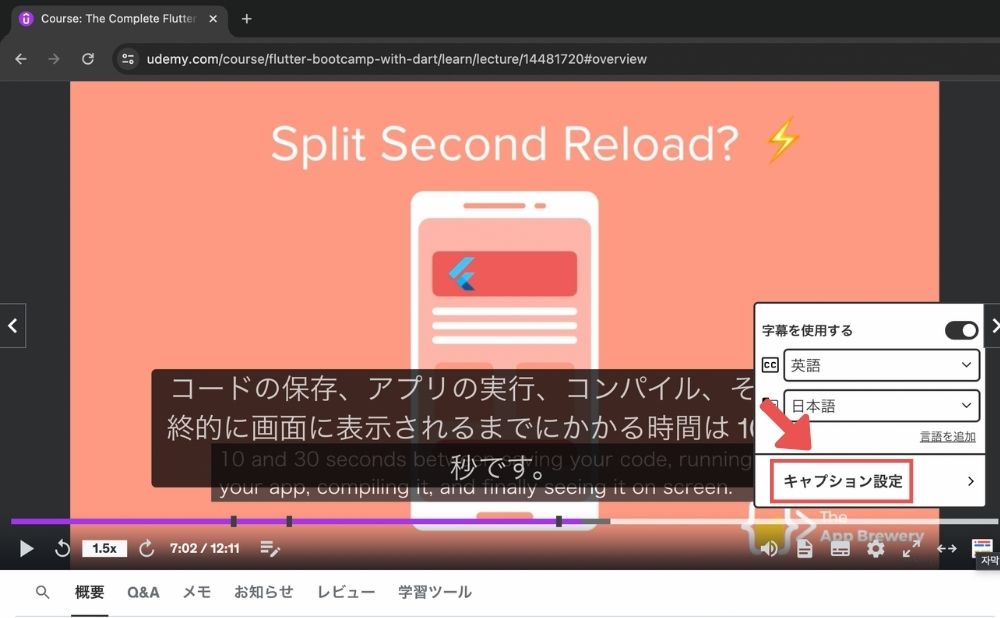
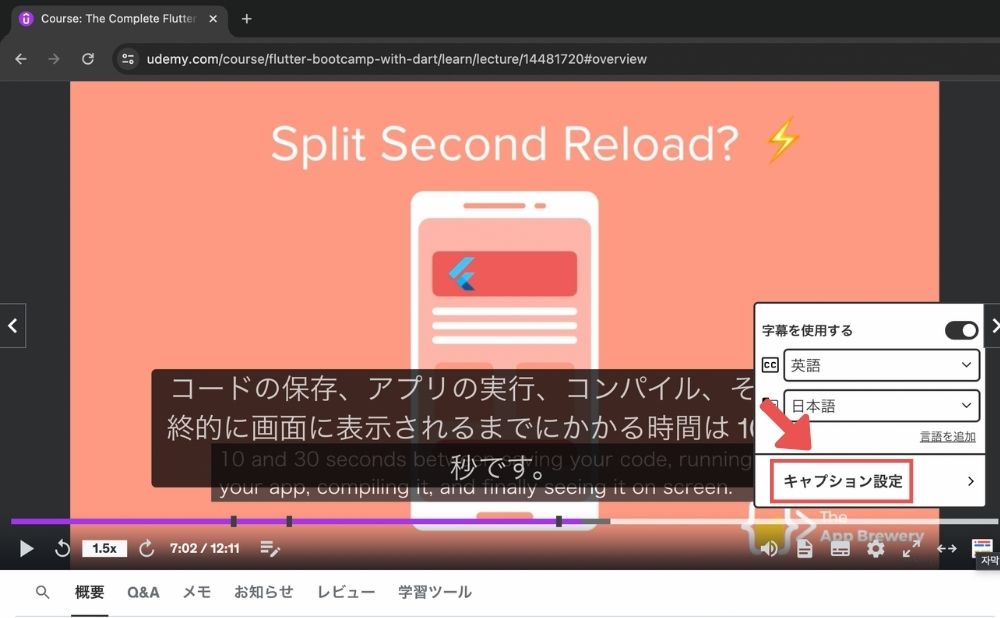
解説動画と字幕を重ねたくない場合は「ビデオの下に表示」を有効化します。
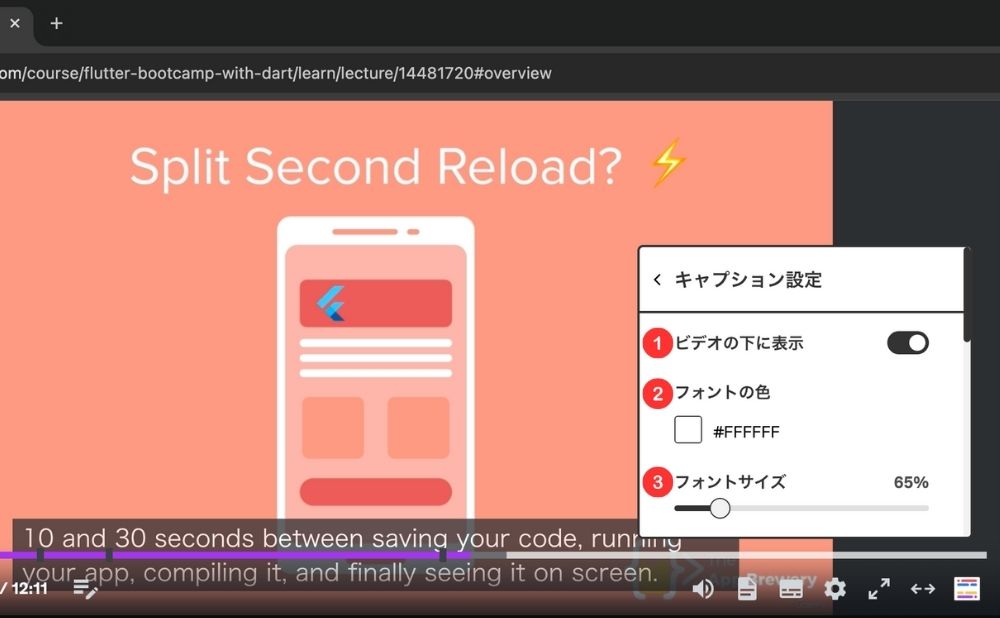
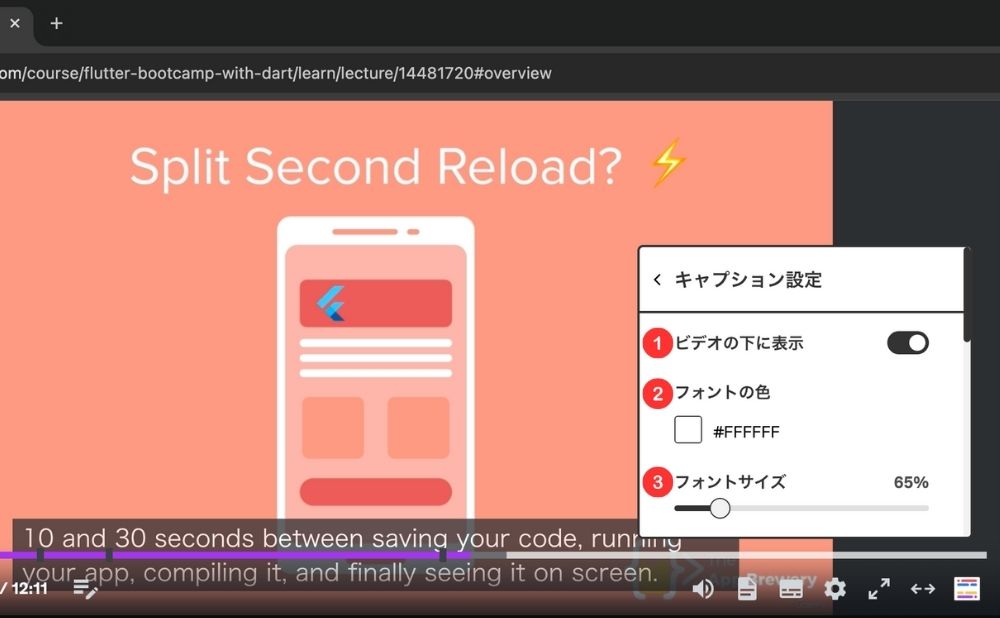
Video CC translatorで日本語に自動翻訳してみたので参考にしてみてください。
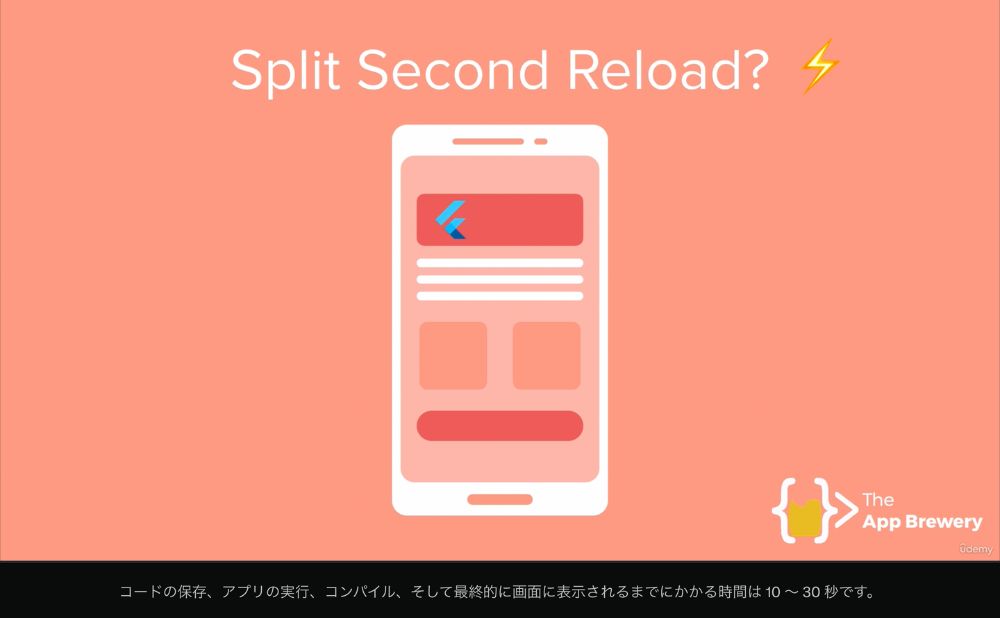
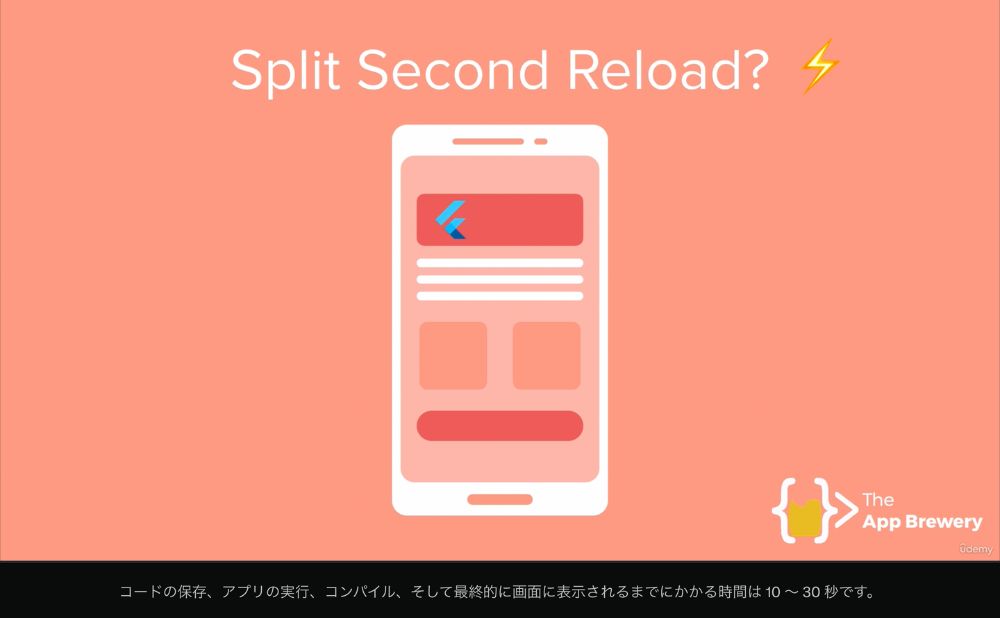
Microsoft Edgeで日本語翻訳


Microsoft Edge(マイクロソフトエッジ)でUdemyの英語字幕を日本語に自動翻訳する方法を解説します。
Microsoft Edgeは、ChromeやSafariのようなWebブラウザで無料でダウンロードして使用できます。
Microsoft Edgeで翻訳する方法
Microsoft EdgeでUdemyにログインし、翻訳する英語講座を開きます。
英語字幕が表示された状態で、右クリックして「日本語に翻訳」をクリックします。
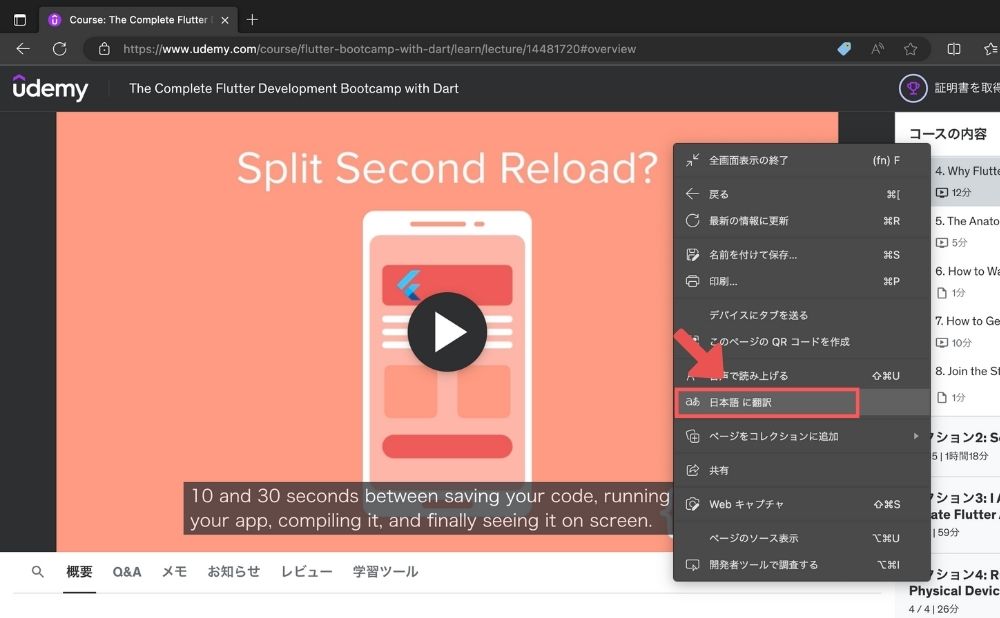
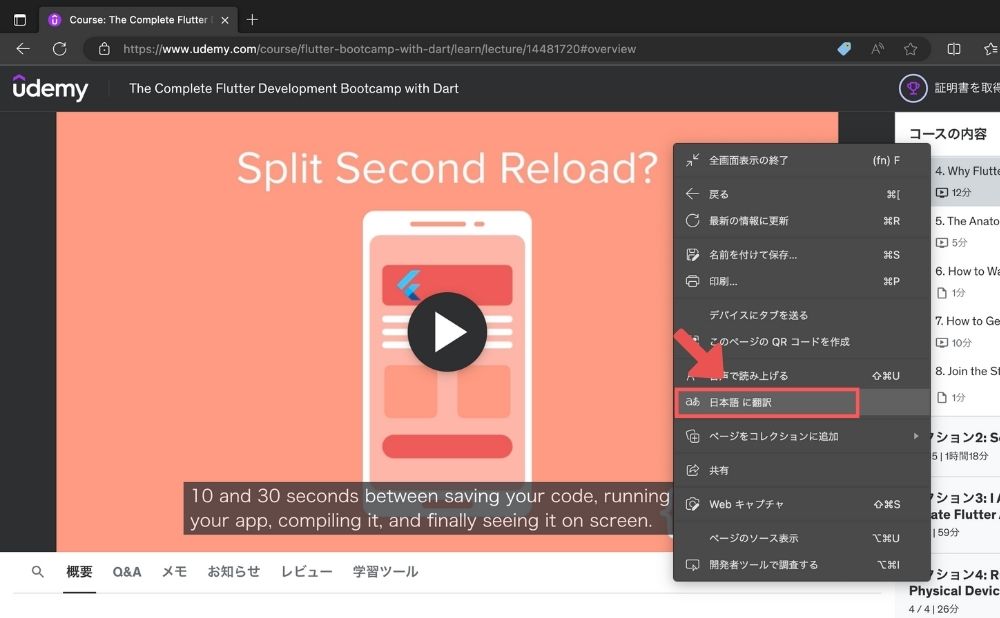
ブラウザ上部に翻訳アイコンが表示されるので、翻訳のターゲット言語を「日本語」に設定し「翻訳」をクリックすれば翻訳の設定は完了です。
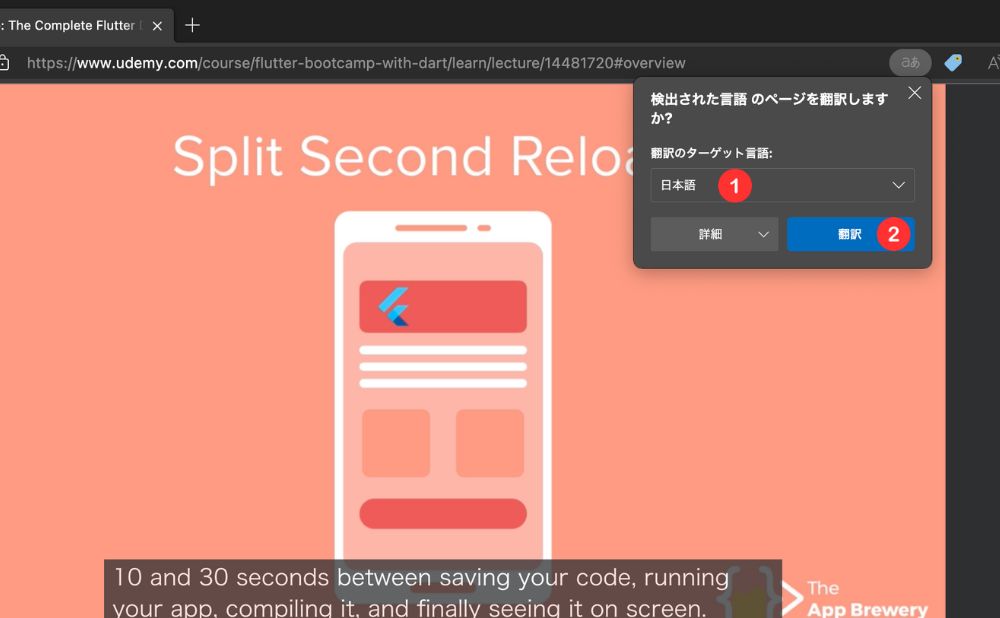
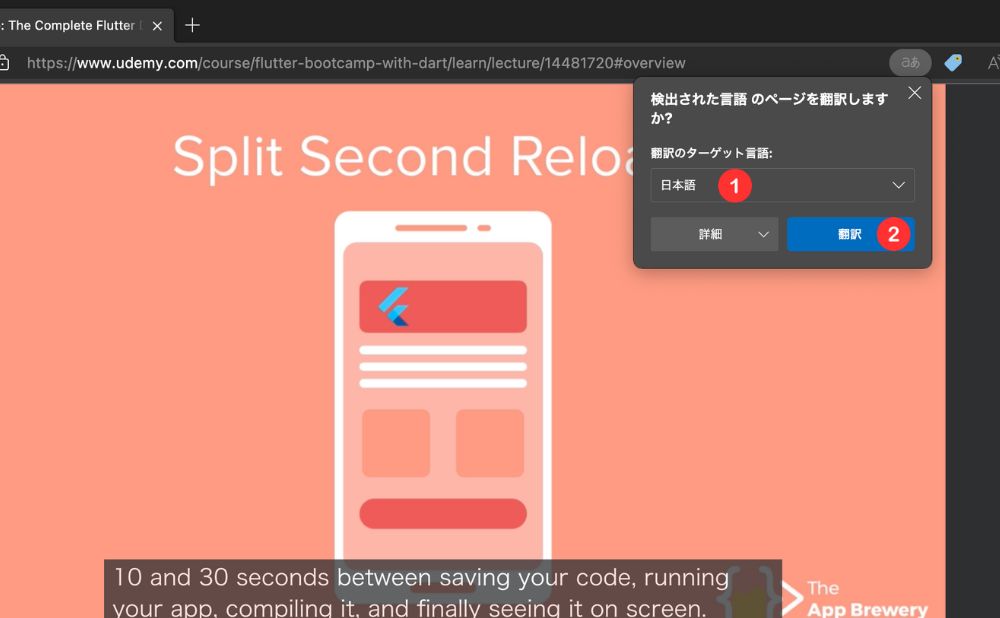
Microsoft Edgeで日本語に自動翻訳してみたので参考にしてみてください。
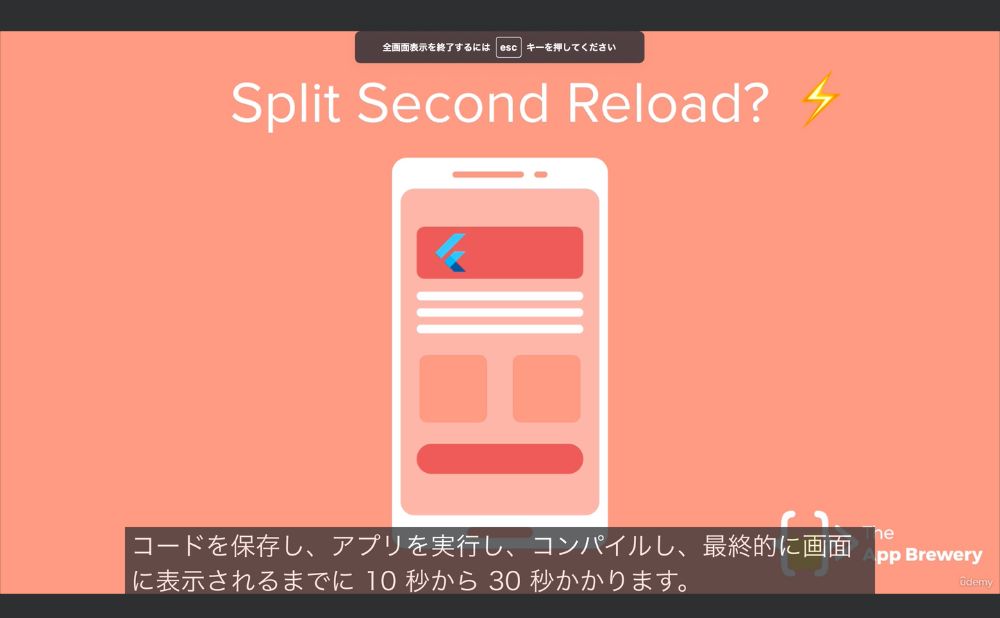
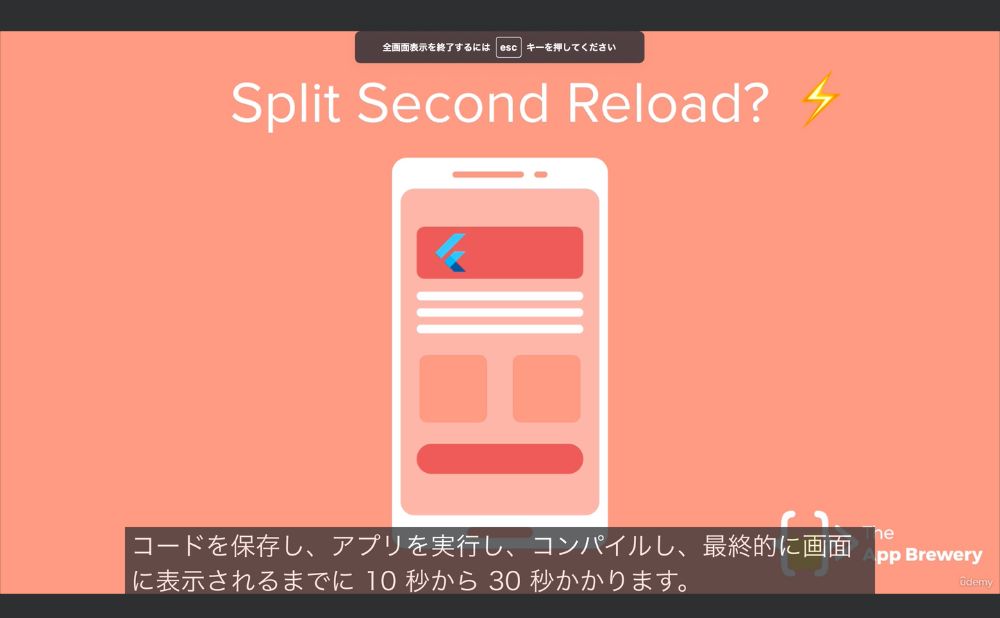
\ 世界最大級のオンライン学習サイトUdemy /
まとめ
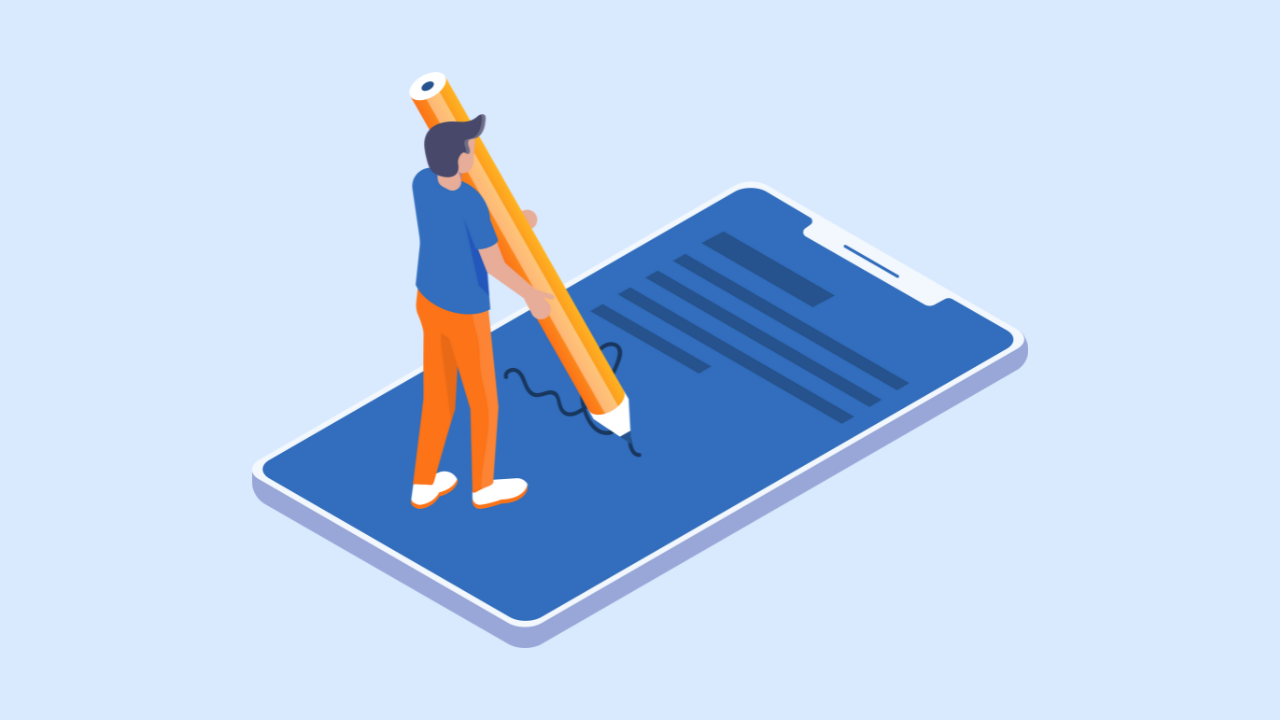
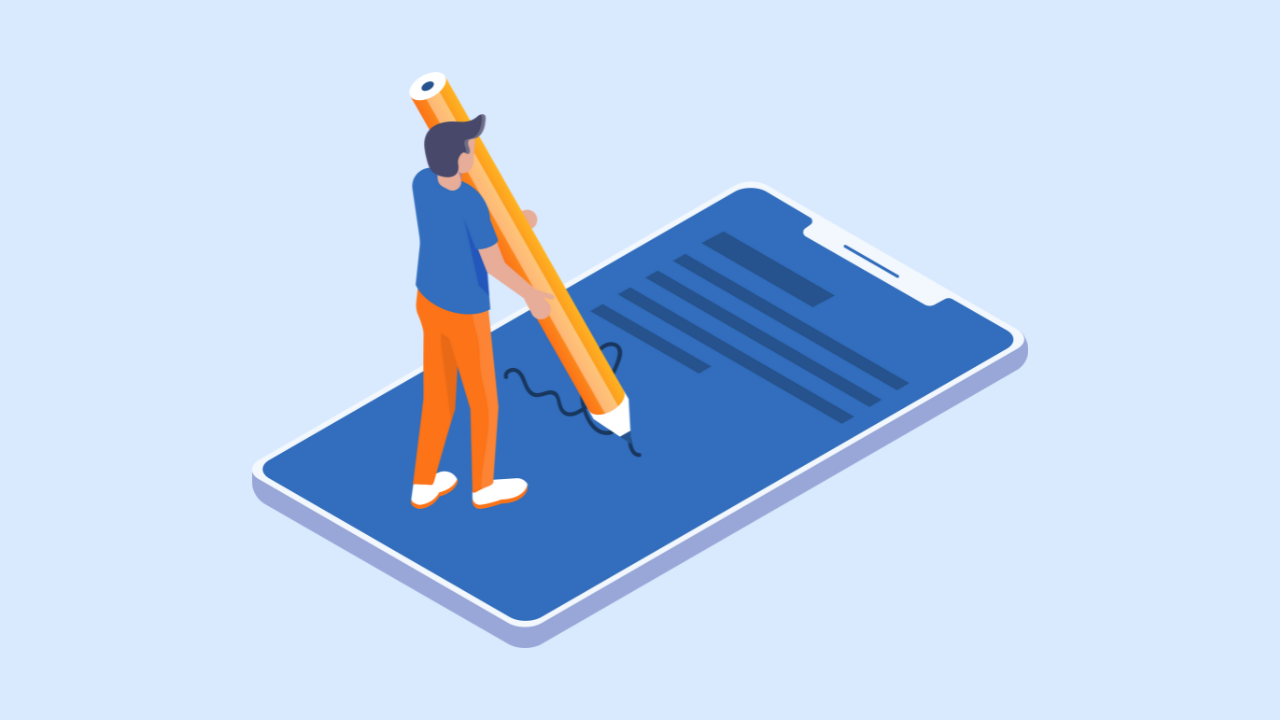
今回はUdemyの英語字幕を日本語に自動翻訳する方法について紹介しました。
本記事のまとめ
- Udemyの英語字幕は日本語に自動翻訳できる
- 理解できなくても30日間全額返金保証があるから安心
Udemyの英語講座で学習できるようになると、日本では手に入りにくい最新のスキルを身につけられます。
周りに差をつけるチャンスなので、ぜひ英語講座を試してみてください。最後までご覧いただきありがとうございました。
\ 世界最大級のオンライン学習サイトUdemy /
Udemyの使い方ガイド


Udemyの割引セール・支払い方法


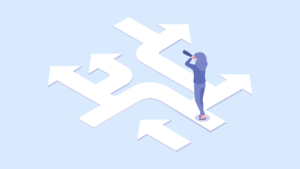
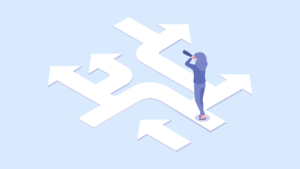
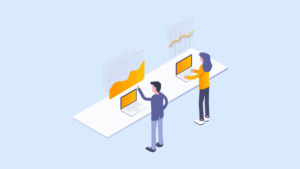
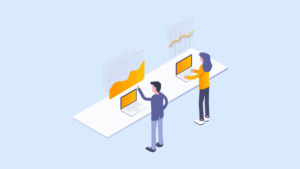
よくある質問